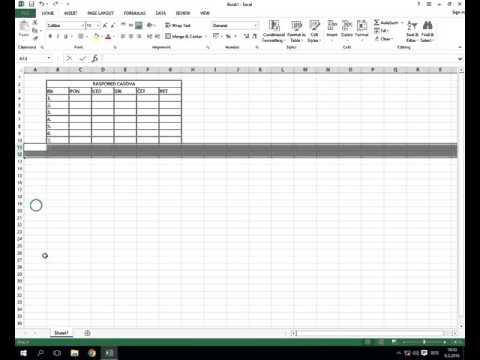Ovaj wikiHow vas uči kako koristiti HDMI kablove za povezivanje računara, sistema za zabavu i igraćih konzola na televizore. HDMI vam omogućava da brzo povežete svoje elektroničke uređaje, a da ne morate petljati po bojama označenim kablovima ili više utikača; jedan HDMI kabl prenosi video i audio signal sa uređaja na ekran.
Koraci
Metoda 1 od 3: Povezivanje računara sa televizorom

Korak 1. Pronađite HDMI portove
HDMI port podsjeća na tanak, širok otvor s blago suženom bazom. Nemaju svi računari HDMI priključke, ali većina novijih ima. HDMI priključci obično se nalaze na bočnim stranama prijenosnih računara i na stražnjoj strani stolnih računala.
- Ako vaš stolni računar nema HDMI priključak, možda ćete morati instalirati novu video karticu.
- Ako vaše računalo nema HDMI priključak, ali ima drugi izlaz, poput DVI ili DisplayPort, možete kupiti adapter koji će vam omogućiti povezivanje HDMI kabela. Ako pretvarate DVI u HDMI, morat ćete koristiti zasebni kabel za zvuk jer DVI ne prenosi audio signal.
- Postoje i USB-to-HDMI adapteri za računare bez video portova.

Korak 2. Priključite jedan kraj HDMI kabla na računar
Obično će širi kraj HDMI kabela biti okrenut prema gore.

Korak 3. Priključite drugi kraj HDMI kabla u televizor
Uklapa se u HDMI priključak na stražnjoj strani televizora, iako je ponekad HDMI priključak usmjeren paralelno s ekranom televizora, a ne dalje od njega.
Ako je televizor uključen, računar će ga obično automatski otkriti i prebaciti izlaz sa ekrana na televizor

Korak 4. Prebacite se na HDMI ulaz pomoću daljinskog upravljača za televizor
Ako vaš televizor ima samo jedan HDMI ulaz, jednostavno prebacite na broj tog ulaza; u suprotnom ćete morati pronaći HDMI ulaz na koji je vaše računalo spojeno.
- HDMI utor na vašem televizoru obično će imati broj pored sebe; taj broj je ulazni broj za HDMI.
- U većini slučajeva ćete pritisnuti Ulaz na daljinskom upravljaču za otvaranje izbornika Input, zatim pomoću strelica na daljinskom upravljaču dođite do HDMI ulaznog broja (npr. "Input 3" ili "HDMI 2").

Korak 5. Pregledajte postavke ekrana računara
Uobičajene postavke prikaza uključuju korištenje samo ekrana televizora kao video izlaza, kao i korištenje ekrana televizora i ekrana računara ("preslikavanje"). Odaberite način rada koji vam najbolje odgovara u izborniku Display na vašem računaru.
- Windows - Otvori Počni, kliknite Postavke, kliknite Sistemi kliknite Prikaz.
- Mac - Kliknite na Apple meni, kliknite Sistemske postavke, a zatim kliknite Displeji.
Metoda 2 od 3: Povezivanje sistema kućnog bioskopa

Korak 1. Pronađite HDMI portove na svim uređajima
HDMI port podsjeća na tanak, širok otvor s blago suženom bazom. Ako imate prijemnik s dovoljno HDMI ulaznih portova, a vaš televizor ima barem jedan HDMI ulaz, trebali biste moći spojiti sve svoje uređaje kako biste dobili najbolji mogući kvalitet iz kućnog kina.
- Većina novih prijemnika imat će više HDMI ulaza koji vam omogućuju povezivanje svih vaših uređaja koji podržavaju HDMI, kao i HDMI izlaz za povezivanje s televizorom.
- HDMI razdjelnik možete kupiti za prijemnik s jednim portom.

Korak 2. Provjerite koju verziju HDMI -a podržava vaš televizor
Provjerite podržava li vaš televizor HDMI 1.4 ARC (povratni audio kanal). Ovo omogućava TV -u da šalje zvuk nazad prijemniku, koji usmjerava zvuk vašeg televizora kroz zvučnike vašeg kućnog kina. Većina televizora napravljenih nakon 2009. godine podržavaju HDMI 1.4 i novije verzije.
- Ako vaš televizor ne podržava HDMI 1.4, morat ćete koristiti zasebni audio kabel za povezivanje televizora s prijemnikom (npr. Digitalni optički).
- Ako gledate televiziju putem kabelske kutije putem vašeg prijemnika, ne morate brinuti o ARC -u jer zvuk dolazi iz kabelske kutije u prijemnik.

Korak 3. Povežite svoje uređaje sa ulazima prijemnika putem HDMI -a
To može uključivati DVD/Blu-ray uređaje, igraće konzole i još mnogo toga. Ako imate ograničene HDMI ulaze, prvo upotrijebite HDMI kabele za najnovije uređaje jer će oni imati najviše koristi.
- Na primjer, ako vaš prijemnik ima samo dva HDMI ulaza, a imate Roku, PlayStation 4 i DVD izmjenjivač, priključite Roku i PS4 putem HDMI -a i upotrijebite komponentnu vezu za DVD uređaj. Roku i PS4 će imati više koristi od HDMI veza.
- HDMI utikači idu samo na jedan način, stoga nemojte forsirati nikakve veze.

Korak 4. Priključite prijemnik na televizor
Priključite jedan kraj HDMI kabla u HDMI priključak prijemnika, a zatim drugi kraj u televizor. Ovo omogućava da se slika sa svih uređaja povezanih na vaš prijemnik pojavi na vašem televizoru.

Korak 5. Koristite prijemnik za prebacivanje između ulaza
Budući da su vaši uređaji sada usmjereni preko prijemnika, televizor se može postaviti na HDMI ulaz koji ste priključili sa prijemnika, omogućavajući vam prebacivanje između ulaza pomoću daljinskog upravljača za prijemnik.
- Budući da je sve povezano putem HDMI -a, sav zvuk s vaših uređaja trebao bi proći kroz postavke zvučnika vašeg prijemnika.
- Većina uređaja trebala bi se automatski konfigurirati kada otkriju HDMI vezu, iako ćete možda morati prilagoditi neke postavke za određene uređaje.

Korak 6. Povežite svoje uređaje direktno sa televizorom
Ako ne postavljate sistem kućnog bioskopa, i dalje možete priključiti svoje HDMI uređaje direktno u televizor, a zatim kontrolirati ulaze pomoću daljinskog upravljača za televizor. Većina modernih televizora ima najmanje dva HDMI ulaza.
Ako imate više uređaja koji podržavaju HDMI nego što imate ulaznih priključaka na televizoru, možete kupiti HDMI prekidač koji će proširiti broj dostupnih HDMI priključaka

Korak 7. Omogućite HDMI-CEC ako želite
HDMI-CEC vam omogućava da koristite daljinski upravljač za televizor za upravljanje drugim HDMI uređajima. Da biste omogućili HDMI-CEC, morat ćete pristupiti izborniku postavki svakog uređaja.
HDMI-CEC različite kompanije nazivaju različitim stvarima, uključujući Anynet+ (Samsung), Aquo Link (Sharp), Regza Link (Toshiba), SimpLink (LG) i druge. Za više informacija pogledajte priručnik za televizor
Metoda 3 od 3: Povezivanje igraće konzole s televizorom

Korak 1. Pronađite HDMI port na stražnjoj strani konzole
HDMI port podsjeća na tanak, širok otvor s blago suženom bazom. Osim većine Xbox 360, sve PlayStation 3s, PlayStation 4s, Wii Us i Xbox Ones prema zadanim postavkama podržavaju HDMI. Wii ne podržava HDMI, a ni originalni model Xbox 360.
- Ako ne vidite HDMI port na stražnjoj strani konzole, on ne podržava HDMI.
- Konzole poput PlayStation 2 i originalnog Xbox -a ne podržavaju HDMI.

Korak 2. Uključite jedan kraj HDMI kabla u svoju konzolu
HDMI priključak obično će se nalaziti na stražnjoj strani konzole, s lijeve ili desne strane.

Korak 3. Priključite drugi kraj kabla na televizor
Uklapa se u HDMI priključak na stražnjoj strani televizora, iako je ponekad HDMI priključak usmjeren paralelno s ekranom televizora, a ne dalje od njega.
Zabilježite ulazni broj HDMI priključka dok to radite

Korak 4. Prebacite se na HDMI ulaz pomoću daljinskog upravljača za televizor
Ako vaš televizor ima samo jedan HDMI ulaz, jednostavno prebacite na broj tog ulaza; u suprotnom ćete morati pronaći HDMI ulaz na koji je spojena vaša konzola.
- HDMI utor na vašem televizoru obično će imati broj pored sebe; taj broj je ulazni broj za HDMI.
- U većini slučajeva ćete pritisnuti Ulaz na daljinskom upravljaču za otvaranje izbornika Input, zatim pomoću strelica na daljinskom upravljaču dođite do HDMI ulaznog broja (npr. "Input 3" ili "HDMI 2").
- Ako ne možete pronaći ulaz, uključite konzolu i prelazite kroz ulaze dok ne vidite ekran konzole.

Korak 5. Promijenite zadanu vezu svoje konzole ako je potrebno
Većina konzola će automatski otkriti HDMI kabel i pokušati konfigurirati najbolje postavke, ali možda ćete morati otići u Video postavke na svojoj konzoli i odabrati "HDMI" kao ulaz ako imate više različitih kabela.
- Ako je HDMI jedini dostupan ulaz, vaša konzola će ga prema zadanim postavkama odabrati.
- Možda ćete biti provedeni kroz kratak postupak postavljanja kada prvi put pokrenete konzolu pomoću HDMI -a.
Savjeti
- HDMI kabeli povezuju se poput USB kabela: jednostavno se priključuju i mogu stati samo u jednom smjeru.
- Kada kupujete HDMI kabel, uvijek kupujte duže nego što mislite da će vam trebati. To vam daje prostor za premještanje opreme i sprječava lomljenje HDMI priključaka.
-
Možete spojiti dva HDMI kabela jedan s drugim pomoću HDMI adaptera ženski-ženski. Budući da je HDMI signal digitalni, ne morate brinuti o tome da ćete izabrati skup konektor i općenito ne morate brinuti o dužini spojenih kabela sve dok je ukupna dužina ispod 25 stopa (7,6 m).
Ako je vaš kabel viši od 7,6 m, morat ćete kupiti pojačivač signala za optimalan kvalitet videa
Upozorenja
- Izbjegavajte uvrtanje, povlačenje ili spajanje HDMI kabela, što bi moglo uzrokovati njegov kvar.
- Pristojni HDMI kablovi relativno su jeftini. Ne trošite 50 USD na pozlaćeni kabel kada standardni kabel od 5 USD radi isti posao.